Flux de travaux pour les utilisateurs avancés
Ce flux de travaux est destiné à aider les utilisateurs expérimentés dans le domaine de la sécurité Web à réaliser un examen plus approfondi.
La réussite de l'étape de test, et donc de l'examen lui-même, dépend de la couverture obtenue lors de l'étape d'exploration. Si l'étape d'exploration omet des portions non négligeables de la logique de l'application, l'étape de test risque de ne pas révéler d'éventuelles failles importantes. Ce flux de travaux vous aide à améliorer la couverture de l'étape d'exploration.
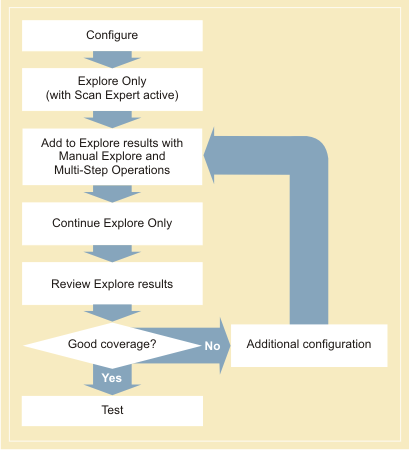
Tâche |
Description |
|---|---|
1. Configuration initiale |
A l'aide de l'assistant ou de la boîte de dialogue Configuration des examens :
Pour une description détaillée de cette étape, voir Configuration initiale. |
2. Exploration uniquement |
Exécutez une première exploration automatique :
Pour une description détaillée de cette étape, voir Exploration automatique initiale. |
3. Amélioration manuelle de la couverture du site à l'aide du navigateur |
Ajoutez les URL non reconnues par l'exploration automatique :
Pour une description détaillée de cette étape, voir Amélioration manuelle de la couverture du site. |
4. Continuer Exploration uniquement |
Avec les nouvelles données fournies via l'exploration manuelle, l'exploration automatique doit pouvoir explorer l'application de manière plus approfondie. Remarque : Cliquez sur |
5. Evaluation des résultats de l'exploration |
Examinez les résultats obtenus pour déterminer si la logique de l'application est bien couverte par l'exploration. Remarque : Si vous effectuez de nouvelles modifications sur la configuration, vous devez relancer à nouveau l'exploration automatique (Examen > Nouvelle exploration). Pour une description détaillée de cette étape, voir Evaluation des résultats de l'exploration. |
6. (Si nécessaire) Opérations de configuration supplémentaires |
Si la couverture du site n'est toujours pas suffisante, d'autres options de configuration sont envisageables. Pour une description détaillée de cette étape, voir Configuration supplémentaire. |
7. Etape de test |
Cliquez sur Test uniquement pour passer à l'étape de test et terminer l'examen. |
